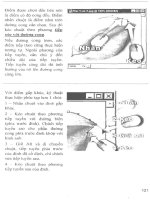giáo trình hướng dẫn sử dụng web24h từ A tới Z
Bạn đang xem bản rút gọn của tài liệu. Xem và tải ngay bản đầy đủ của tài liệu tại đây (11.08 MB, 58 trang )
TÀI LIỆU
HƯỚNG DẪN SỬ DỤNG
Công Ty Cổ Phần WebPlus Việt Nam
GIẢI PHÁP THƯƠNG MẠI ĐIỆN TỬ HIỆU QUẢ
HƯỚNG DẪN CHUNG (QUẢN TRỊ WEBSITE WEB+)
Hướng dẫn mô tả trực quan thông qua mô tả ảnh chụp giao diện web24h. Tùy theo mục đích sử
dụng bạn có thể chọn phần phù hợp. Có thể bạn là người mới sử dụng hệ thốn( web+) web24h, bạn
đã từng sử dụng và muốn biết thêm các tính năng của web24h hoặc là bạn gặp vấn đề thắc mắc cần
giải đáp.
Đây là bản hướng dẫn sử dụng web24h cũng có thể coi là bản mô tả chi tiết các chức năng web24h.
Do hệ thống web24h luôn được cập nhật, nâng cấp liên tục để đưa đến cho khách hàng hệ thống
dịch vụ tốt nhất, nên bản hướng dẫn này có thể khơng trùng khớp hồn thồn với những gì bạn thấy
khi sử dụng hệ thống web24h, nhưng điều đó khơng làm ảnh hưởng đến nội dung truyền tải của tài
liệu hướng dẫn. Tài liệu sẽ được cập nhật định kỳ nếu có bất cứ sự thay đổi nào trong hệ thống, vì
vậy bạn nên cập nhật thường xuyên.
Nếu bạn gặp vấn đề nào với web24h mà tài liệu chưa có xin liên hệ với bộ phận chăm sóc, hỗ trợ
khách hàng của chúng tôi theo:
Số điện thoại: 0979.334.104
Email:
Hướng dẫn sử dụng hệ thống Web24h.vn
3
Công Ty Cổ Phần WebPlus Việt Nam
GIẢI PHÁP THƯƠNG MẠI ĐIỆN TỬ HIỆU QUẢ
MỤC LỤC
I. HƯỚNG DẪN ĐĂNG KÝ KHỞI TẠO WEBSITE .................................................................... 5
II. ĐĂNG NHẬP QUẢN TRỊ VÀ CẤU HÌNH WEBSITE ............................................................. 7
1. Đăng nhập quản trị website ........................................................................................ 7
2. Tùy chỉnh giao diện website ........................................................................................ 7
2.1. Quản lý banner ........................................................................................................ 7
2.2. Thay đổi giao diện website......................................................................................... 8
2.3. Tùy chỉnh bố cục website ........................................................................................... 9
2.4. Quản lý danh mục menu chính (Menu ngang) ............................................................ 11
2.5. Cập nhật ảnh Slide Show. ........................................................................................ 13
2.6. Thêm ảnh quảng cáo............................................................................................... 16
2.6.1. Tạo nhóm quảng cáo ....................................................................................... 17
2.6.2. Thêm ảnh quảng cáo vào nhóm. ....................................................................... 18
2.6.3. Thêm tính năng hiển thị ảnh quảng cáo trong website ......................................... 19
2.6.4. Thêm tính năng hiển thị ảnh quảng cáo 2 bên .................................................... 21
2.6.5. Thêm tính năng hiển thị quảng cáo góc dưới bên phải. ........................................ 22
2.6.6. Thêm ảnh quảng cáo Popup ............................................................................. 23
2.7. Cập nhật thông tin hỗ trợ trực tuyến. ........................................................................ 25
3. Quản lý sản phẩm. ..................................................................................................... 26
3.1. Xóa sản phẩm mẫu. ................................................................................................ 26
3.2. Cập nhật danh mục sản phẩm:................................................................................. 26
3.3. Thêm sản phẩm mới. .............................................................................................. 28
3.4. Quản lý danh sách sản phẩm: .................................................................................. 30
3.5. Cài đặt hiển thị sản phẩm. ....................................................................................... 31
3.6. Thêm nhóm sản phẩm. ........................................................................................... 34
3.7. Quản lý đơn hàng ................................................................................................... 38
3.8. Cài đặt tham số sản phẩm. ...................................................................................... 39
4. Quản lý tin tức ........................................................................................................... 41
4.1. Quản lý danh mục tin tức: ....................................................................................... 41
4.2. Thêm mới tin tức. ................................................................................................... 42
4.3. Cài đặt hiển thị tin tức............................................................................................. 44
4.4. Thêm nhóm tin tùy chọn.......................................................................................... 46
4. 5. Cài đặt tham số tin tức. .......................................................................................... 48
5. Cập nhật thông tin website ....................................................................................... 49
5.1. Cập nhật thông tin cuối trang ................................................................................... 49
5.2. Cập nhật thông tin trang liên hệ ............................................................................... 50
5.2.1. Quản lý nhóm nhận liên hệ .............................................................................. 50
5.2.2. Cập nhật nội dung trang liên hệ ....................................................................... 52
5.2.3. Quản lý danh sách khách hàng gửi liên hệ ........................................................ 53
6. Cài đặt website.......................................................................................................... 54
6.1. Cài đặt tên miền riêng (.com, .net. org) .................................................................... 54
6.2. Cấu hình thanh tốn ............................................................................................... 55
6.3. Cấu hình hình thức vận chuyển. ............................................................................... 56
6.4. Thay đổi tài khoản quản trị ...................................................................................... 57
6.5. Cài đặt chung ......................................................................................................... 58
III. TƯ VẤN, HỖ TRỢ GIẢI ĐÁP THẮC MẮC CỦA KHÁCH HÀNG .......................................... 59
Hướng dẫn sử dụng hệ thống Web24h.vn
4
Công Ty Cổ Phần WebPlus Việt Nam
GIẢI PHÁP THƯƠNG MẠI ĐIỆN TỬ HIỆU QUẢ
I. HƯỚNG DdẪN ĐĂNG KÝ KHỞI TẠO WEBSITE.
Xem Video hướng dẫn: />Bước 1: Các bạn truy cập vào website: chọn “Khởi Tạo Website”.
Bước 2: Điền đầy đủ thông tin.
Hướng dẫn sử dụng hệ thống Web24h.vn
5
Công Ty Cổ Phần WebPlus Việt Nam
GIẢI PHÁP THƯƠNG MẠI ĐIỆN TỬ HIỆU QUẢ
Bước 3: Chọn đăng ký dùng thử.
Bước 4: Hệ thống khởi tạo wesite trong 30s
Hoàn thành khởi tạo website.
Hướng dẫn sử dụng hệ thống Web24h.vn
6
Công Ty Cổ Phần WebPlus Việt Nam
GIẢI PHÁP THƯƠNG MẠI ĐIỆN TỬ HIỆU QUẢ
II. ĐĂNG NHẬP QUẢN TRỊ VÀ CẤU HÌNH WEBSITE.
1. Đăng nhập quản trị website.
- Để vào website các bạn truy cập theo địa chỉ:
- Đăng nhập quản trị website: />- Điền email và mật khẩu khi đăng ký.
2. Tùy chỉnh giao diện website.
2.1. Quản lý banner
Hướng dẫn sử dụng hệ thống Web24h.vn
7
Công Ty Cổ Phần WebPlus Việt Nam
GIẢI PHÁP THƯƠNG MẠI ĐIỆN TỬ HIỆU QUẢ
Bước 1: Trong trang quản trị website các bạn chọn: Giao diện >> Quản lý banner, favicon
Bước 2: Chọn tệp ảnh từ máy tính, điều chỉnh kích thước
Bước 3: Chọn cập nhật banner.
2.2. Thay đổi giao diện website.
Bước 1: Từ trang quản trị website các bạn chọn: Giao diện >> Quản lý mẫu giao diện:
Hướng dẫn sử dụng hệ thống Web24h.vn
8
Công Ty Cổ Phần WebPlus Việt Nam
GIẢI PHÁP THƯƠNG MẠI ĐIỆN TỬ HIỆU QUẢ
Bước 2: Lựa chọn lĩnh vực giao diện >> click chọn để thay đổi giao diện website.
Quay lại website và kiểm tra giao diện đã được thay đổi.
Lưu ý:
- Bạn có thể lựa chọn sử dụng giao diện của lĩnh vực khác.
- Khi thay đổi giao diện nội dung và bố cục website vẫn được giữ nguyên.
- Bạn có thể yêu cầu thiết kế một giao diện theo yêu cầu để sử dụng.
2.3. Tùy chỉnh bố cục website.
Bước 1: Từ trang quản trị website các bạn chọn: Cài đặt bố cục trang
Hướng dẫn sử dụng hệ thống Web24h.vn
9
Công Ty Cổ Phần WebPlus Việt Nam
GIẢI PHÁP THƯƠNG MẠI ĐIỆN TỬ HIỆU QUẢ
Bước 2: Lựa chọn trang, bố cục của từng trang. Bạn có thể thay đổi bố cục của từng trang trên
website.
Bước 3: Kéo thả để thêm bớt các tính năng trong website, cài đặt tham số cho từng tính năng.
Web+ sẽ thường xuyên cập nhật tính năng mới cho tất cả các website.
Hướng dẫn sử dụng hệ thống Web24h.vn
10
Công Ty Cổ Phần WebPlus Việt Nam
GIẢI PHÁP THƯƠNG MẠI ĐIỆN TỬ HIỆU QUẢ
2.4. Quản lý danh mục menu chính (Menu ngang).
Bước 1: Từ trang quản trị website các bạn chọn: Giao diện >> Quản lý menu.
Bước 2: Chọn thêm mới, sửa, xóa danh mục.
Hướng dẫn sử dụng hệ thống Web24h.vn
11
Công Ty Cổ Phần WebPlus Việt Nam
GIẢI PHÁP THƯƠNG MẠI ĐIỆN TỬ HIỆU QUẢ
Bước 3: Cập nhật nội dung danh mục.
Bước 4: Cập nhật.
Hướng dẫn sử dụng hệ thống Web24h.vn
12
Công Ty Cổ Phần WebPlus Việt Nam
GIẢI PHÁP THƯƠNG MẠI ĐIỆN TỬ HIỆU QUẢ
2.5. Cập nhật ảnh Slide Show.
Bước 1: Từ trang quản trị website các bạn chọn: Chức năng khác >> Slide show >> Tạo nhóm slide
show.
Bước 2: Chọ thêm mới nhóm slide.
Hướng dẫn sử dụng hệ thống Web24h.vn
13
Công Ty Cổ Phần WebPlus Việt Nam
GIẢI PHÁP THƯƠNG MẠI ĐIỆN TỬ HIỆU QUẢ
Bước 3: Điền tên nhóm slide >> chọn lưu
Bước 4: Qua tab danh sách slide show >> chọn thêm mới (hoặc thay đổi ảnh slide).
Bước 5: Thêm mới ảnh slide >> Lưu.
Hướng dẫn sử dụng hệ thống Web24h.vn
14
Công Ty Cổ Phần WebPlus Việt Nam
GIẢI PHÁP THƯƠNG MẠI ĐIỆN TỬ HIỆU QUẢ
Bước 6: Cài đặt hiển thị slide show.
Chọn cài đặt bố cục trang.
Kéo chức năng hiển thị slide show vào vị trí mong muốn.
Hướng dẫn sử dụng hệ thống Web24h.vn
15
Công Ty Cổ Phần WebPlus Việt Nam
GIẢI PHÁP THƯƠNG MẠI ĐIỆN TỬ HIỆU QUẢ
Bước 7: Cài đặt tham số slide show.
Truy cập website và kiểm tra hiển thị của slide show.
2.6. Thêm ảnh quảng cáo.
Hướng dẫn sử dụng hệ thống Web24h.vn
16
Công Ty Cổ Phần WebPlus Việt Nam
GIẢI PHÁP THƯƠNG MẠI ĐIỆN TỬ HIỆU QUẢ
2.6.1. Tạo nhóm quảng cáo.
Bước 1: Từ trang quản trị website các bạn chọn: Seo và Quảng Cáo >> Quản lý quảng cáo >> Qua
tab nhóm các vị trí quảng cáo.
Bước 2: Thêm mới nhóm quảng cáo.
Bước 3: Nhập tên nhóm quảng cáo.
Hướng dẫn sử dụng hệ thống Web24h.vn
17
Công Ty Cổ Phần WebPlus Việt Nam
GIẢI PHÁP THƯƠNG MẠI ĐIỆN TỬ HIỆU QUẢ
Bước 4: Lưu.
2.6.2: Thêm ảnh quảng cáo vào nhóm.
Bước 1: Trong trang quản lý quảng cáo các bạn chọn Danh sách quảng cáo.
Bước 2: Thêm ảnh quảng cáo vào nhóm.
Bước 3: Lưu.
Hướng dẫn sử dụng hệ thống Web24h.vn
18
Công Ty Cổ Phần WebPlus Việt Nam
GIẢI PHÁP THƯƠNG MẠI ĐIỆN TỬ HIỆU QUẢ
2.6.3. Thêm tính năng hiển thị ảnh quảng cáo trong website.
Bước 1: Từ trang quản trị website các bạn chọn: Cài đặt bố cục trang >> Lựa chọn trang.
Hướng dẫn sử dụng hệ thống Web24h.vn
19
Công Ty Cổ Phần WebPlus Việt Nam
GIẢI PHÁP THƯƠNG MẠI ĐIỆN TỬ HIỆU QUẢ
Bước 2: Kéo thả để thêm tính năng hiển thị ảnh quảng cáo.
Bước 3: Cài đặt tham số >> Chọn nhóm quảng cáo.
Bước 4: Cập nhật.
Hướng dẫn sử dụng hệ thống Web24h.vn
20
Công Ty Cổ Phần WebPlus Việt Nam
GIẢI PHÁP THƯƠNG MẠI ĐIỆN TỬ HIỆU QUẢ
2.6.4. Thêm tính năng hiển thị ảnh quảng cáo 2 bên.
Bước 1: Trong trang cài đặt bố cục website >> Kéo thả để thêm tính năng hiển thị quảng cáo chạy
dọc bên phải, quảng cáo chạy dọc bên trái >> Chọn nhóm quảng cáo.
Bước 2: Chọn nhóm quảng cáo.
Bước 3: Cập nhật.
Hướng dẫn sử dụng hệ thống Web24h.vn
21
Công Ty Cổ Phần WebPlus Việt Nam
GIẢI PHÁP THƯƠNG MẠI ĐIỆN TỬ HIỆU QUẢ
2.6.5. Thêm tính năng hiển thị quảng cáo góc dưới bên phải.
Bước 1: Trong trang cài đặt bố cục website >> Kéo thả để thêm tính năng hiển thị quảng cáo dính
phía dưới bên phải. >> Chọn cài đặt tham số.
Hướng dẫn sử dụng hệ thống Web24h.vn
22
Công Ty Cổ Phần WebPlus Việt Nam
GIẢI PHÁP THƯƠNG MẠI ĐIỆN TỬ HIỆU QUẢ
Bước 2: Thêm ảnh quảng cáo.
Bước 3: Cập nhật.
2.6.6. Thêm ảnh quảng cáo Popup.
Hướng dẫn sử dụng hệ thống Web24h.vn
23
Công Ty Cổ Phần WebPlus Việt Nam
GIẢI PHÁP THƯƠNG MẠI ĐIỆN TỬ HIỆU QUẢ
Bước 1: Trong trang cài đặt bố cục website >> Kéo thả để thêm tính năng hiển thị quảng cáo
popup >> Chọn cài đặt tham số.
Bước 2: Thêm ảnh quảng cáo.
Bước 3: Cập nhật.
Hướng dẫn sử dụng hệ thống Web24h.vn
24
Công Ty Cổ Phần WebPlus Việt Nam
GIẢI PHÁP THƯƠNG MẠI ĐIỆN TỬ HIỆU QUẢ
2.7. Cập nhật thông tin hỗ trợ trực tuyến.
Bước 1: Từ trang quản trị website các bạn chọn: Chức năng khác >> Hỗ trợ trực tuyến >> Chọn
thêm nhân viên hỗ trợ trực tuyến (hoặc chỉnh sửa thông tin nhân viên hỗ trợ).
Bước 2: Cập nhật nội dung nhân viên hỗ trợ trực tuyến
Bước 3: chọn lưu.
Hướng dẫn sử dụng hệ thống Web24h.vn
25
Công Ty Cổ Phần WebPlus Việt Nam
GIẢI PHÁP THƯƠNG MẠI ĐIỆN TỬ HIỆU QUẢ
3. Quản lý sản phẩm.
3.1. Xóa sản phẩm mẫu.
Bước 1: Từ trang quản trị website các bạn chọn: Sản phẩm >> Danh sách sản phẩm.
Bước 2: Trong trang quản lý danh sách sản phẩm các bạn đánh dâu tất cả những sản phẩm cần
xóa >> Click xóa chọn.
3.2. Cập nhật danh mục sản phẩm:
Hướng dẫn sử dụng hệ thống Web24h.vn
26